
之前,有朋友留言小子需要Mac下一款高级的电池保护软件——AlDente,它用于MacBooks的ALL-IN-ONE充电限制器应用软件。小子这次带来的是1.35版本。
锂离子电池(比如MacBook电池)在20%和80%之间运行时,使用寿命最长。 大部分时间将电池保持在100%的状态会大大缩短你的MacBook电池的寿命,更换旧电池不仅对环境有害,而且还需要花费大约200美元。 安装AlDente后,可以在更安全的充电范围内设置充电限制,而且有热保护、航行模式和校准模式等更多的功能,让电池保持更久的健康。
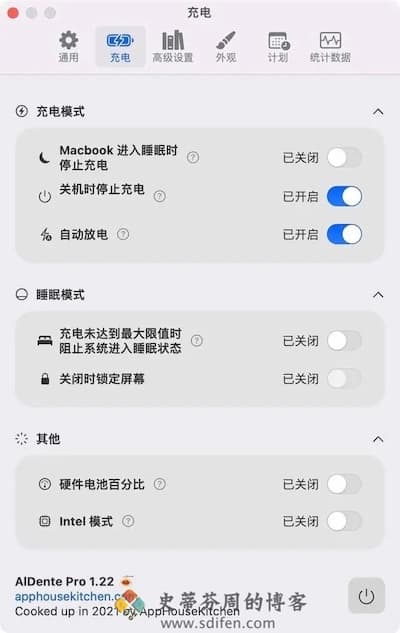
小子简单说明下AlDente Pro版本的特点:
热保护
在电池温度高的时候给电池充电,会加快电池的磨损。 启用热保护后,当您的电池过热时,将自动停止充电。
阅读更多
校准模式
将电池保持在20-70%等较低的百分比,在数周内未能完成整个循环,会导致电池校准受到干扰。 为了避免这种情况,您只需每月至少做一次完整的循环。 激活校准模式后,AlDente将自行执行一个循环(15%-100%)。
阅读更多
航行模式
通常情况下,您的MacBooks电池即使充电限制器被激活,将始终小幅充电和放电,以保持在一个理想的SoC。 有了航行模式,就可以设定一个 “航行”范围,让电池保持此范围中。 例:航行模式设定在75%和80%之间。 充电80%后,AlDente会随着时间的推移自动让电池回落到75%。 当达到75%时,它将回充到80%。
阅读更多
硬件电池百分比
不要被macOS欺骗。使用电池管理系统报告的实际的硬件电池百分比。
阅读更多
自动放电
这项新功能建立在常用的放电功能上。当AlDente中设置的充电限制低于当前的电池百分比时,将自动为MacBook放电。
阅读更多
充电
您已经计划了一个长时间的工作会议,但却没有机会使用插头? 不用担心,启动充电后,AlDente只需一次就能将您的电池充到100%。
阅读更多
支持苹果快捷键
快捷键允许您添加自动程序,并按照您想要的方式配置AlDente。 如果您想阅读更多关于苹果快捷键应用程序以及想知道能用它做什么,请点击上面的图标。
阅读更多
控制MagSafe LED
这项新功能使AlDente Pro能够控制MagSafe LED的颜色,以更好地显示MacBook的当前充电状态。
阅读更多
睡眠时停止充电
如果激活 “睡眠时停止充电”,AlDente将在MacBook进入睡眠状态前暂停充电。 因此,即使在睡眠状态下,也不会继续充电。
阅读更多
点击右键
有了右键功能,您只需在AlDente Pro的菜单栏图标上点击右键,即可暂停或开始充电。 通过第一次点击,您可将充电限制改为当前的电池百分比;通过第二次点击,您可将充电限制改为100%。
翻盖模式(Clamshell Mode)下的放电
想在您的MacBook处于翻盖模式时使用放电吗? 在AlDente Pro中,即使在翻盖模式下我们也可以增加放电功能的能力。
实时状态图标
通过我们的实时更新菜单图标来跟踪您的电池所发生的一切,它可区分为四种状态:连接并充电,连接并暂停充电,连接并放电,以及放电。
小子简单说明下AlDente Pro 1.35 版本的更新内容:
所有
– 完全重新设计设置布局。
– 电池健康统计和电池周期图表现在也可供所有使用免费版AlDente的用户使用。在AlDente仪表板中查看它们。
– 重大的稳定性和内存消耗改善,特别是当AlDente运行了很长时间时。
– 通过平滑短间隔离群值来修复仪表板图形中的短暂峰值伪影,以获得更稳定的视图。
– 更多的修复和改进。
专业
– 我们在仪表板中添加了一个功耗图表。您可以在过去5分钟、15分钟或30分钟的即时使用量和平均使用量之间切换。还有一个新的剩余时间估计,实时更新,根据选定的消费窗口和您当前的费用计算。
– 现在,在校准模式下,充电限制滑块被禁用。
– 改进了许可证激活超时。
– 通过设置添加了充电限制的修改。
– 添加了 AlDente 的可用 Apple 快捷键的概述。
– 实施了在AlDente仪表板窗口未聚焦时暂停后台更新的设置。
– 实施了一个设置,根据其能耗,选择在“使用大量能源的应用程序”列表中显示哪些应用程序。
– 添加了热保护功能的下限,以避免在低于 20% 的充电过程中停止。
– 电池电量图中现在也包含一段时间内的充电限制。



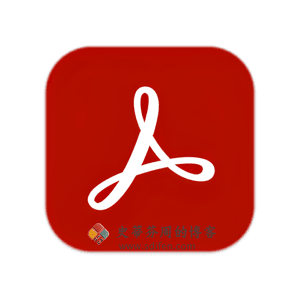








- 最新
- 最热
只看作者